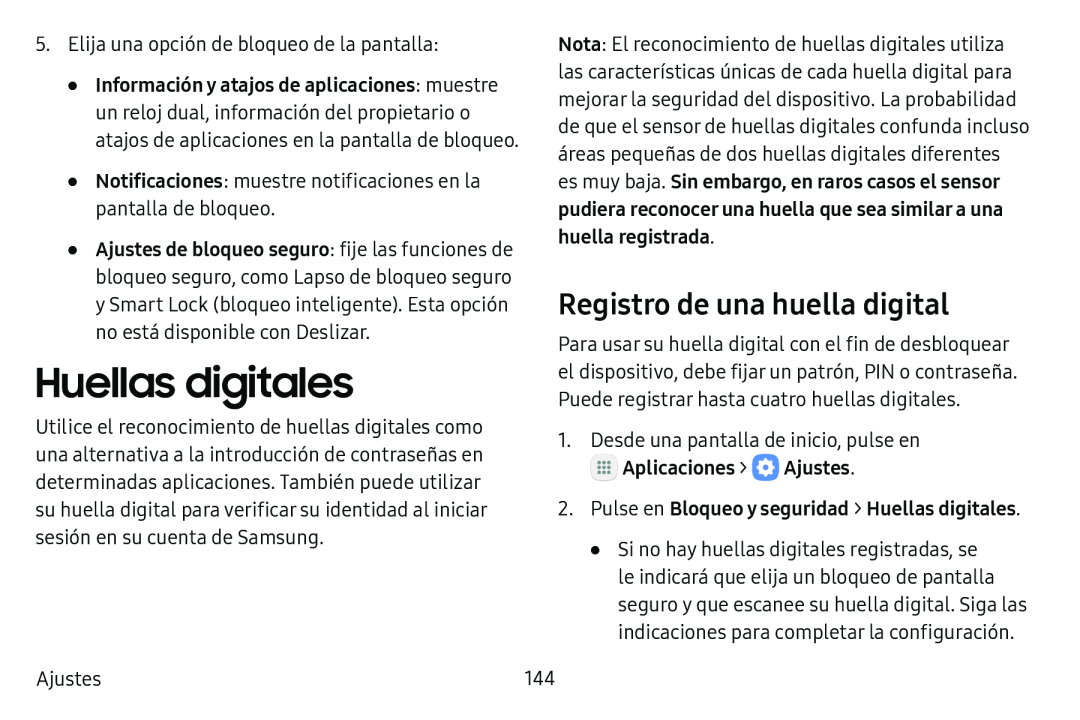5.Elija una opción de bloqueo de la pantalla:
•Información y atajos de aplicaciones: muestre un reloj dual, información del propietario o atajos de aplicaciones en la pantalla de bloqueo.
•Notificaciones: muestre notificaciones en la pantalla de bloqueo.
•Ajustes de bloqueo seguro: fije las funciones de bloqueo seguro, como Lapso de bloqueo seguro y Smart Lock (bloqueo inteligente). Esta opción no está disponible con Deslizar.
Huellas digitales
Utilice el reconocimiento de huellas digitales como una alternativa a la introducción de contraseñas en determinadas aplicaciones. También puede utilizar su huella digital para verificar su identidad al iniciar sesión en su cuenta de Samsung.
Ajustes
Nota: El reconocimiento de huellas digitales utiliza las características únicas de cada huella digital para mejorar la seguridad del dispositivo. La probabilidad de que el sensor de huellas digitales confunda incluso áreas pequeñas de dos huellas digitales diferentes es muy baja. Sin embargo, en raros casos el sensor pudiera reconocer una huella que sea similar a una huella registrada.
Registro de una huella digital
Para usar su huella digital con el fin de desbloquear el dispositivo, debe fijar un patrón, PIN o contraseña. Puede registrar hasta cuatro huellas digitales.
1.Desde una pantalla de inicio, pulse en ![]() Aplicaciones >
Aplicaciones > ![]() Ajustes.
Ajustes.
•Si no hay huellas digitales registradas, se le indicará que elija un bloqueo de pantalla seguro y que escanee su huella digital. Siga las indicaciones para completar la configuración.
144